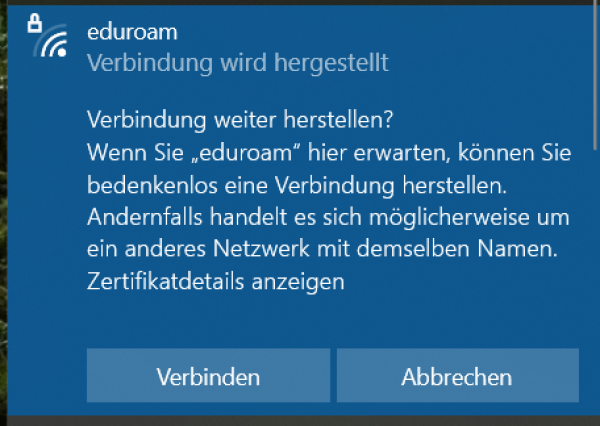Einrichtung manuell Windows
Dieses Vorgehen kann auf allen Windows-Geräten, bei denen die Easyroam-Software nicht funktioniert, angewandt werden.
Die Anleitung zeigt, wie auf der easyroam-Seite manuell ein Zertifikat erstellt und anschliessend im PC installiert wird.
Vorbereitung
Wie in den obigen Anleitungen, muß zuerst die alte Einrichtung entfernt werden.
Einrichtung Easyroam (manuell)
Sie melden sich auf https://www.easyroam.de mit Ihrem BHT-Account an. (siehe obige Windows-Anleitungen)
Auf der Seite mit dem Titel „Neuen eduroam Zugang generieren“ klicken Sie unten auf den Link „Manuelle Optionen“.
Wählen Sie dort die Option „PKCS12“ und geben Sie dem Zertifikat einen bezeichnenden Namen.
Achtung: Ändern Sie niemals den Namen eines Zertifikats!
Dann klicken Sie auf „Zugang generieren“
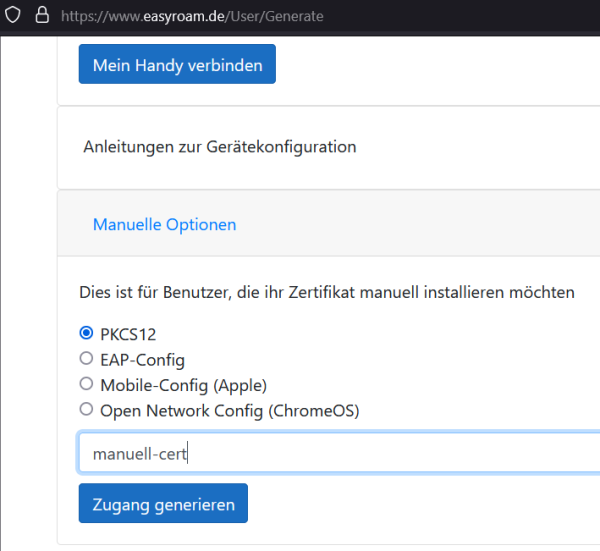
Das Zertifikat wird anschliessend erstellt und zum Download angeboten.
Speichern Sie das Zertifikat.
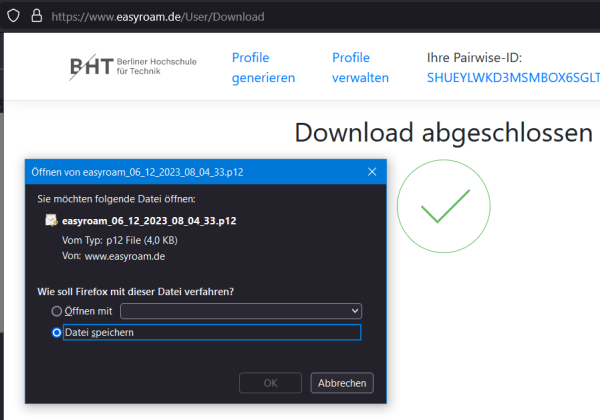
Aus dem Zielverzeichnis wird das Zertifikat mit Rechtsklick und „PFX installieren“ installiert.
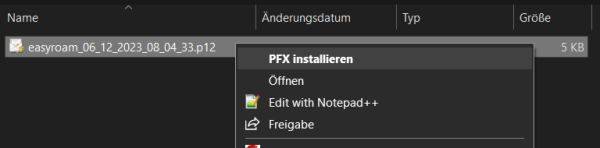
Dann können Sie einfach viel mal mit „Weiter“ durch die Dialoge springen und am Ende auf „Fertig stellen“ klicken.
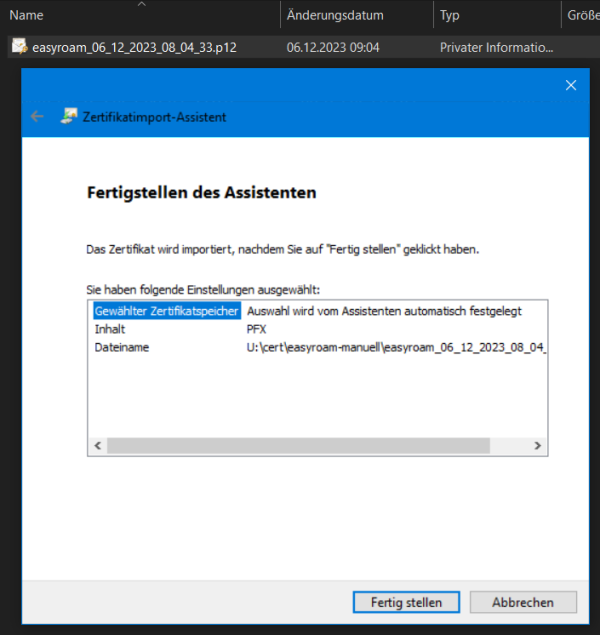
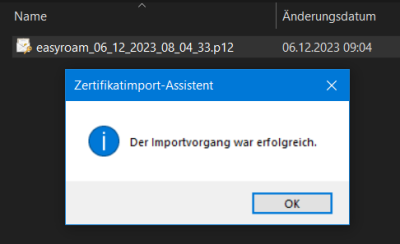
Nun können Sie in der Taskleiste auf das Icon für Netzwerkverbindungen klicken und mit eduroam verbinden.
Klicken Sie auf den Link „Verbindung unter Verwendung eines Zertifikats herstellen“.
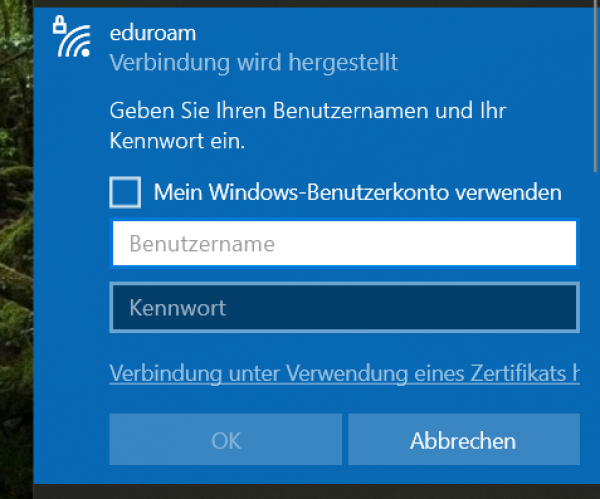
Der anschliessende Dialog schlägt Ihnen automatisch das passende Zertifikat vor.
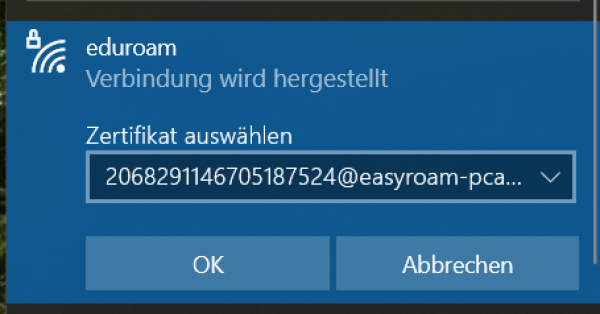
Die folgende Abfrage bestätigen Sie mit „Verbinden“.